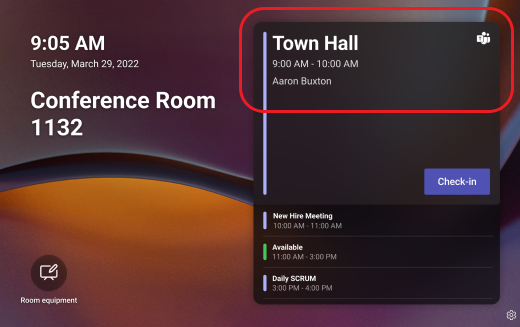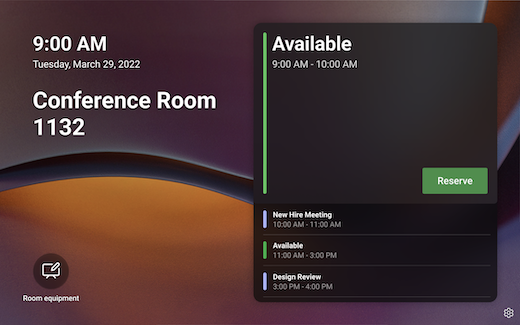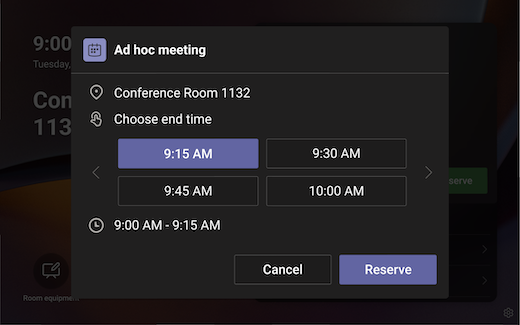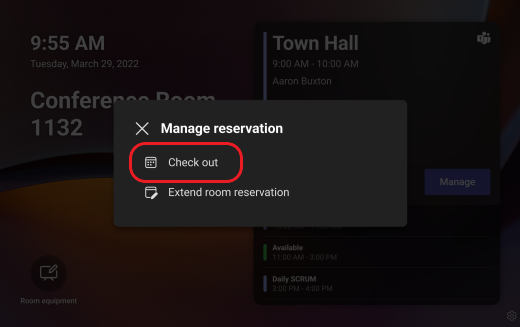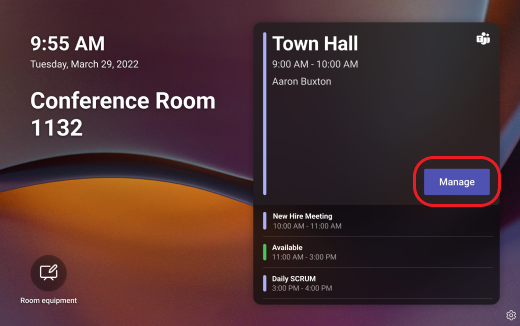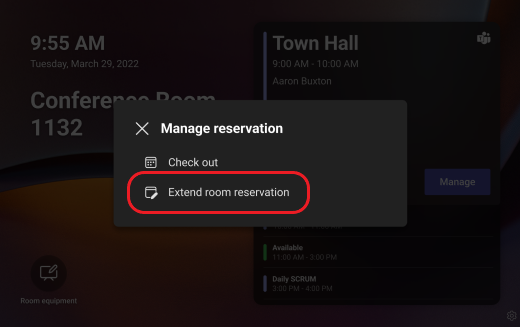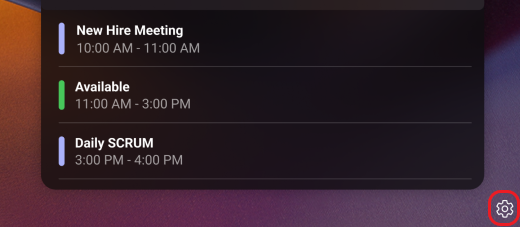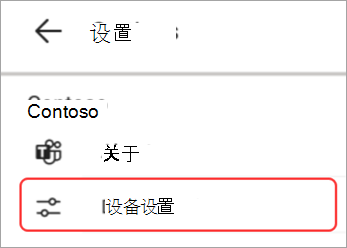Microsoft Teams 中的面板入门
Microsoft Teams 面板是你在会议室外看到的彩色触摸屏设备。 从远处,他们提供一目了然的会议室可用性信息,近距离查看有关当前会议的详细信息和即将召开的会议的列表。
使用 Teams 面板可以:
-
查看会议详细信息和即将进行的预订
-
预订可用的会议室
-
释放会议室供其他人使用
-
延长会议室预订
查找会议
如果你正在参加安排的会议,Teams 面板会告知你你是否在正确的位置。 当前会议的名称、时间和组织者显示在屏幕右侧。
如果很早,只需检查可滚动列表即可查看即将召开的会议。
查找免费会议室
如果你正在寻找一个地点举行临时会议,小组将告诉你会议室现在是否可用。 绿色酒吧意味着房间是免费的。
若要为会议认领可用会议室,请点击“ 预留”,选择结束时间,然后点击“ 预留”。
预留会议室后,将自动创建 Teams 会议。
注意: 如果会议室是Microsoft Teams 会议室,则可以使用 会议室内的 Teams 会议室 或 Surface Hub 设备加入会议。
释放聊天室
如果会议提前结束,并且你想要释放会议室供其他人使用,只需点击 “管理 > 签出 > 签出”。
延长会议室预订
如果需要使用会议室的时间超过预期,并且该会议室在原始会议结束时间之后可用,则可以延长预留时间。 若要延长房间预订::
-
点击 “管理”。
-
点击 “延长房间预订”。
-
选择新时间,然后点击“ 预留”。
辅助功能和其他选项
若要报告设备问题,请点击面板右下角的 “设置 ”
若要设置辅助功能选项或重新启动面板,请在“设置”屏幕上点击“设备设置”